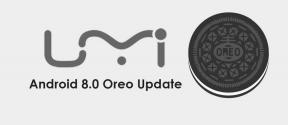Facebook-sovellus ei toimi kunnolla iPhone 11: ssä, kuinka korjaan sen?
Miscellanea / / August 05, 2021
Jos sinulla on ongelmia iPhonen 11 Facebook-sovelluksen kanssa ja haluat korjata ongelman nopeasti, sitten sinun on noudatettava vianmääritysopasta siitä, kuinka korjata Facebook-sovellus, joka ei toimi kunnolla päällä iPhone 11. Jokaisen Facebook-sovelluksen päivityksen myötä käyttäjät saavat yhä enemmän sovelluskysymyksiä, kaatuu, änkyttää jne.
Joten on parempi korjata kaikki nämä ongelmat, jos ongelma esiintyy satunnaisesti. Tässä olemme toimittaneet joitain mahdollisia kiertotapoja, jotka saattavat olla hyödyllisiä ja joilla voit helposti korjata Facebook-sovelluksen ongelman iPhonellasi 11. Joskus käyttäjillä voi olla ongelmia, kuten Facebook-sovelluksen lataamaton uudelleen, pakko sulkeutuu tai sovellus kaatuu jne.
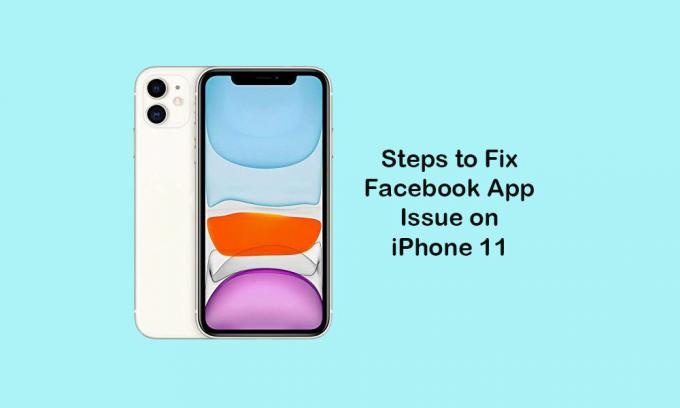
Sisällysluettelo
-
1 Vaiheet korjata Facebook-sovellus, joka ei toimi kunnolla iPhone 11: ssä
- 1.1 1. Pakota Sulje Facebook-sovellus
- 1.2 2. Pakota uudelleenkäynnistys iPhone 11
- 1.3 3. Poista Facebook-rajoitukset käytöstä korjata Facebook-sovellus, joka ei toimi iPhone 11: ssä
- 1.4 4. Päivitä Facebook-sovellus
- 1.5 5. Asenna Facebook-sovellus uudelleen
- 1.6 6. Nollaa kaikki asetukset korjata Facebook-sovellus, joka ei toimi iPhone 11: ssä
Vaiheet korjata Facebook-sovellus, joka ei toimi kunnolla iPhone 11: ssä
Varmista, että uusin Facebook-sovellus on asennettu ja Internet-yhteys toimii hyvin. Lisäksi olet kirjautunut sovellukseen oikein Facebook-kirjautumistiedoillasi. Joskus järjestelmän häiriö- tai välimuistiongelma voi olla myös syy. Muista, että kaikki muut sovellukset on päivitettävä uusimpaan versioonsa ja myös uusin iOS-versio on asennettu.
Jotkin kolmannen osapuolen sovellukset voivat myös aiheuttaa ongelmia järjestelmälle, jos ne ovat vanhentuneita. Joten jokaisen sovelluksen päivittäminen varmistaa myös, että Facebook-sovelluksessa on joitain sisäisiä virheitä.
1. Pakota Sulje Facebook-sovellus
- Käynnistä sovelluskytkin pyyhkäisemällä ylöspäin ja pitämällä sitä alhaalla iPhone 11: n aloitusnäytön alareunasta.
- Täältä saat avattuja sovelluksia, jotka ovat käynnissä taustalla.
- Pyyhkäise ja tuo Facebook-sovellus-välilehti.
- Seuraavaksi pyyhkäise ylös välilehti sulkeaksesi Facebook-sovelluksen voimakkaasti.
- Sinun on pakotettava sulkemaan muut käynnissä olevat sovellukset myös RAM-muistin hallinnan tyhjentämiseksi.
- Avaa nyt Facebook-sovellus uudelleen ja tarkista onko ongelma korjattu vai ei.
2. Pakota uudelleenkäynnistys iPhone 11
- Paina ja vapauta äänenvoimakkuuden lisäyspainike nopeasti.
- Paina ja vapauta äänenvoimakkuuden vähennyspainike nopeasti.
- Paina sitten pitkään Sivu / virtapainiketta, kunnes Apple-logo tulee näkyviin.
- Lopuksi vapauta painike ja odota täydellistä käynnistystä.
3. Poista Facebook-rajoitukset käytöstä korjata Facebook-sovellus, joka ei toimi iPhone 11: ssä
- Napauta Asetukset> Valitse näytön aika.
- Napauta seuraavaksi Sisältö- ja tietosuojarajoitukset.
- Syötä tarvittaessa näyttöajan salasana jatkaaksesi.
- Sammuta nyt Sisältö- ja tietosuojarajoitukset -valitsin.
4. Päivitä Facebook-sovellus
- Siirry aloitusnäytöltä App Storeen> napauta Profiilikuvaketta näytön oikeassa yläkulmassa.
- Napauta Päivitä-painiketta Facebook-sovelluksen vieressä Käytettävissä olevat päivitykset -osiossa.
- Kun se on päivitetty, käynnistä Facebook-sovellus ja tarkista, jatkuuko ongelma edelleen vai ei.
5. Asenna Facebook-sovellus uudelleen
- Paina pitkään Facebook-sovelluskuvaketta.
- Kuvake siirtyy muokkaustilaan ja näet Poista sovellus -vaihtoehdon.
- Napauta Poista ja vahvista poistaaksesi asennuksen.
- Kun olet valmis, siirry App Storeen ja etsi Facebook-sovellus.
- Napauta GET-painiketta asentaaksesi.
- Anna pyydettäessä salasana tai todenna Face ID: llä.
6. Nollaa kaikki asetukset korjata Facebook-sovellus, joka ei toimi iPhone 11: ssä
- Siirry kohtaan Asetukset> Napauta Yleiset> Napauta Palauta.
- Napauta Palauta kaikki asetukset.
- Anna pyydettäessä salasana ja jatka.
- Vahvista prosessi napauttamalla Nollaa kaikki asetukset.
- Käynnistä sitten iPhone uudelleen.
Siinä se, kaverit. Toivomme, että olet löytänyt tämän oppaan hyödyllisenä ja korjannut Facebook-sovelluksen ongelman iPhonellasi 11.
Subodh rakastaa kirjoittaa sisältöä riippumatta siitä, onko se teknistä tai muuta. Kirjoitettuaan tekniseen blogiin vuoden ajan hänestä tulee intohimoinen asia. Hän rakastaa pelaamista ja musiikin kuuntelua. Bloggaamisen lisäksi hän on riippuvainen pelitietokoneiden rakenteista ja älypuhelinten vuotoista.